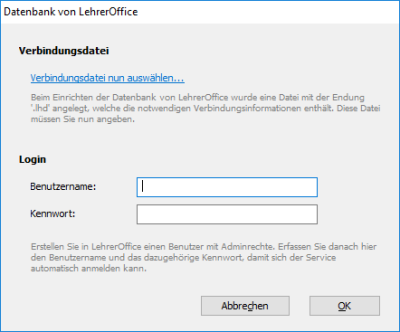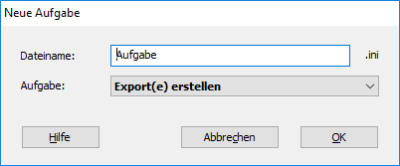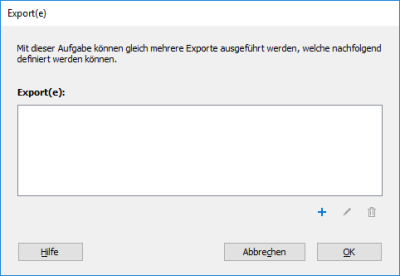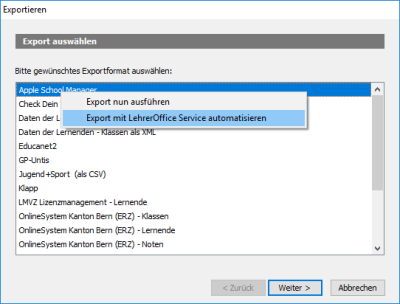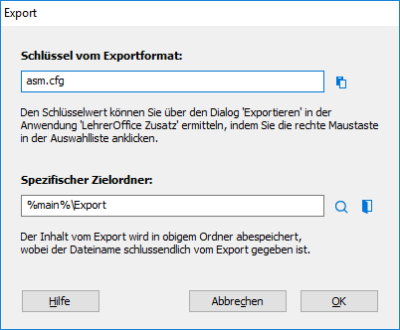Dies ist eine alte Version des Dokuments!
Inhaltsverzeichnis
Eigenständige Aufgaben
Neben dem automatischen Abgleich resp. Import mit einer Schulverwaltungslösung können über LehrerOffice Service (ab Version 2019.9) weitergehende eigenständige Aufgaben wie Exporte ausgeführt werden. Nachfolgend wird beschrieben wie bei Bedarf eine eigenständige Aufgabe individuell eingerichtet werden, damit die Datenverarbeitung weiter automatisiert (wie Exporte) werden kann.
Für die Automatisierung von Exporten wird eine LehrerOffice Zusatz-Lizenz benötigt.
DB-Hosting
Schulen, welche das DB-Hosting von Roth Soft nutzen, dürfen das Einrichten eines Exports direkt bei unserem Support bestellen. Das Support-Team wird Ihnen die Aufgabe direkt einrichten und die Daten über eine sichere Drehscheibe für die Weiterverarbeitung bereitstellen. Nachfolgende Schritte sind somit nur für lokale Installationen notwendig.
1. LehrerOffice Service installieren
Zuerst müssen Sie auf einem lokalen Server, wo Sie schlussendlich die Daten wünschen, die aktuelle Version von LehrerOffice Service installieren. Die neueste Programmversion können Sie von unserer Homepage downloaden.
![]() Stellen Sie bitte sicher, dass Sie auch das Programm 'LehrerOffice Service' künftig regelmässig aktualisieren, damit die Exports dem neuesten Stand entsprechen.
Stellen Sie bitte sicher, dass Sie auch das Programm 'LehrerOffice Service' künftig regelmässig aktualisieren, damit die Exports dem neuesten Stand entsprechen.
2. Schulverwaltungslösung auswählen
Im Register 'Einstellungen', im Abschnitt 'System' wird hinterlegt welche Schulverwaltungslösung genutzt wird. Wird LehrerOffice Service ausschliesslich für Exporte verwendet, kann 'LehrerOffice Zusatz' als Schulverwaltungslösung gewählt werden.
3. Datenbankverbindung einrichten
Danach kann die Datenbankverbindung eingerichtet werden, indem die LHD-Verbindungdatei von einer lokalen LehrerOffice-Installation verwendet werden kann. Rufen Sie dazu im Register 'Einstellungen' den Punkt 'Datenbank von LehrerOffice' auf. Wir empfehlen dazu ein separater Benutzer wie 'service' mit Administratorenrechte auf der Schuldatenbank einzurichten.
4. Eigenständige Aufgabe erstellen
Im Register 'Eigenständige Aufgaben' können Sie nun eine eigenständige Aufgabe definieren. Klicken Sie den Schalter 'Neue Aufgabe' an und geben Sie der Aufgabe einen passenden Namen wie 'Exporte'. Schlussendlich können Sie die gewünschte Aufgabe wie 'Abfrage(n) ausführen' oder 'Export(e) erstellen' auswählen.
5. Exporte resp. Abfragen definieren
Danach können Sie den Punkt 'Export' resp. 'Abfrage' in der Liste auswählen und mit einem Doppelklick der entsprechende Dialog öffnen. Hier können Sie mehrere Exportformate definieren, welche beim Ausführen der Aufgabe erstellt werden sollen. Klicken Sie dazu den Schalter '+' an, um ein Exportformat hinzuzufügen.
![]() Damit ein Export resp. eine Abfrage automatisiert ausgeführt werden kann, muss eine gültige Lizenz zur separaten Anwendung 'LehrerOffice Zusatz' vorhanden sein.
Damit ein Export resp. eine Abfrage automatisiert ausgeführt werden kann, muss eine gültige Lizenz zur separaten Anwendung 'LehrerOffice Zusatz' vorhanden sein.
6. Gewünschtes Exportformat wählen
Nun müssen Sie in die separate Anwendung 'LehrerOffice Zusatz' wechseln, wo Sie dann den gewünschten Export oder Abfrage aufrufen. In der Auswahlliste können Sie dann über die rechte Maustaste den Befehl 'Export mit LehrerOffice Service automatisieren' aufrufen:
Wählen Sie die Aktion 'Schlüssel kopieren' auf, damit die den passenden Wert in die Zwischenablage kopieren können. Diesen Wert müssen Sie danach im Konfigurations-Tool von 'LehrerOffice Service' einfügen. Sollte LehrerOffice Service auf einer anderen Maschine eingerichtet sein, dann können Sie den Wert mittels einer Textdatei oder per E-Mail transferieren.
7. Export definieren
Schlussendlich können Sie wieder in den Einrichtungsassistent von 'LehrerOffice Service' wechseln, wo Sie den dazugehörigen Schlüssel vom gewünschten Export im entsprechenden Eingabefeld aus der Zwischenablage einfügen können.
Bei Bedarf können Sie einen spezifischen Zielordner für diesen Export definieren, wo die Exportdatei dann abgespeichert werden soll.
8. Aufgabe ausführen
Die eingerichtete Aufgabe können Sie schlussendlich mit dem Parameter „/K:Aufgabe.ini“ ausführen:
LehrerOffice_Service.exe /K:Aufgabe.ini
![]() Bitte beachten Sie, dass Exporte, die aus dem Modul 'Abfragen' manuell exportiert werden, sich von den automatisierten Exporten aus LehrerOffice Service heraus, unterscheiden können.
Bitte beachten Sie, dass Exporte, die aus dem Modul 'Abfragen' manuell exportiert werden, sich von den automatisierten Exporten aus LehrerOffice Service heraus, unterscheiden können.
Weitere Links zum Thema: